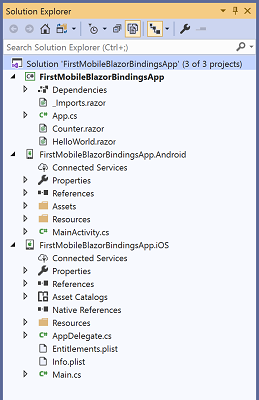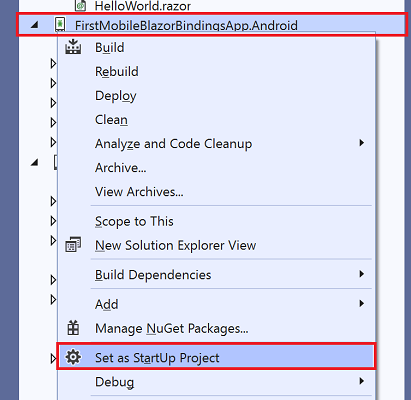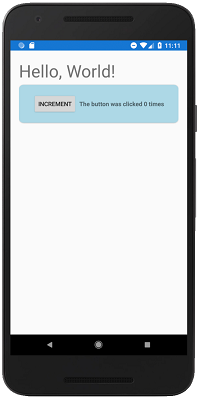İlk uygulamanızı oluşturma
Önemli
Bu proje deneysel bir sürümdür. Deneysel Mobil Blazor Bağlamalarını denemenizi ve adresinden https://github.com/xamarin/MobileBlazorBindingsgeri bildirim sağladığınızı umuyoruz.
Experimental Mobile Blazor Bağlamaları'nı kullanmaya başlamanın en kolay yolu, ilk projeyi komut satırından yüklemek ve oluşturmaktır.
Not
Henüz yapmadıysanız önkoşulları ve şablon yükleme yönergelerini denetleyin.
Komut istemi veya kabuk penceresi açma
Şu komutu çalıştırarak projenizi oluşturun:
dotnet new mobileblazorbindings -o FirstMobileBlazorBindingsAppBu, çözüm dosyası (SLN) ile adlı
FirstMobileBlazorBindingsAppbir klasör ve alt dizinlerde üç proje oluşturur:FirstMobileBlazorBindingsApp/FirstMobileBlazorBindingsApp.csproj- Bu, mobil uygulamanızın kullanıcı arabirimini ve mantığını içerecek paylaşılan projedir.FirstMobileBlazorBindingsApp.Android/FirstMobileBlazorBindingsApp.Android.csproj- Bu, Android cihazları hedeflemek için "arka uç" projesidir. Windows veya Mac'te uygulamayı Android Öykünücüsü'nde başlatmak için bu projeyi çalıştırabilirsiniz.FirstMobileBlazorBindingsApp.iOS/FirstMobileBlazorBindingsApp.iOS.csproj- bu, iOS cihazlarını hedeflemeye yönelik "arka uç" projesidir. Mac'te uygulamayı iOS Simülatörü'nde başlatmak için bu projeyi çalıştırabilirsiniz. Windows'ta , eşleştirilmiş bir Mac'iniz varsa bunu da çalıştırabilirsiniz.
Artık çözümü Visual Studio'da açmaya hazırsınız. Çözümü açmak için diskinizde SLN dosyasına çift tıklayabilir veya önce Visual Studio 2019'ı açabilir, öğesini seçebilir
File/ /OpenProject/Solutionve ardından oluşturduğunuz yeni klasöre gidip öğesini seçebilirsiniz.FirstMobileBlazorBindingsApp.slnVisual Studio'daki çözüm şu şekilde görünmelidir:Projeyi çalıştırmak için "arka uç" projelerinden birini başlangıç projeniz olarak ayarlamanız gerekir. Çözüm Gezgini'da Android veya iOS projesine sağ tıklayın ve öğesini seçin
Set as StartUp Project.Projeyi öykünücüde hata ayıklayıcı ekli olarak başlatmak için F5 tuşuna basın (veya hata ayıklayıcı olmadan çalıştırmak için Ctrl+F5 tuşuna basın)
- İpucu: iOS projesini iOS Simülatöründe çalıştırmak istiyorsanız, hedefi yerine Visual Studio araç çubuğundan seçtiğinizden
iPhoneSimulatoriPhoneemin olun.
- İpucu: iOS projesini iOS Simülatöründe çalıştırmak istiyorsanız, hedefi yerine Visual Studio araç çubuğundan seçtiğinizden
İlk uygulamanız bir öykünücüde veya cihazda başlatılır ve şöyle görünür:
Tebrikler, ilk Experimental Mobile Blazor Bindings uygulamanızı oluşturdunuz ve çalıştırın!
İpucu
Sorun yaşıyorsanız sorun giderme kılavuzuna bakın.
İpucu
Yeni proje oluştururken diğer seçenekler için gelişmiş şablon seçenekleri konusuna bakın.
Sonraki adımlar
- Bunun nasıl çalıştığı hakkında daha fazla bilgi edinmek için Merhaba Dünya İzlenecek Yol'a gidin.
- İlk karma uygulamanızı oluşturmak için Karma Uygulama İzlenecek Yolu'na gidin.